Ինչպե՞ս արժեք գտնել Excel- ում ստորակետերով առանձնացված բջիջում:
Ենթադրելով, որ դուք ունեք սյուն, պարունակում է ստորակետերով առանձնացված արժեքներ, ինչպիսիք են Sales, 123, AAA, և այժմ ուզում եք պարզել, թե արդյոք 123 արժեքը ստորակետով առանձնացված բջիջում, ինչպե՞ս կարող եք դա անել: Այս հոդվածը կներկայացնի խնդիրը լուծելու մեթոդ:
Գտեք արժեքը բանաձևով ստորակետերով առանձնացված բջիջում
Գտեք արժեքը բանաձևով ստորակետերով առանձնացված բջիջում
Հետևյալ բանաձևը կարող է օգնել Excel- ում ստորակետերով առանձնացված բջիջում արժեք գտնել: Խնդրում եմ արեք հետևյալ կերպ.
1. Ընտրեք դատարկ բջիջ, մուտքագրեք բանաձև =IF(ISNUMBER(SEARCH(123,A2)),"yes","no") մուտքագրեք Formula Bar և սեղմեք Enter ստեղնը: Տեսեք,
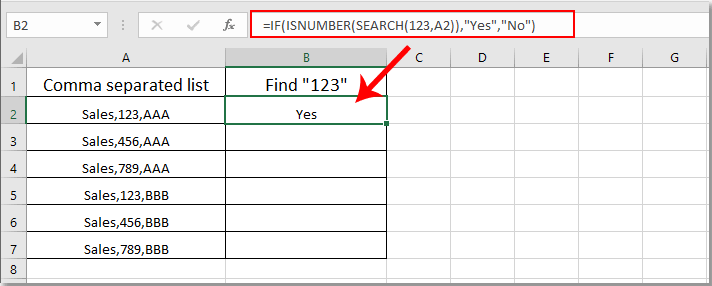
Նշում: բանաձևում A2- ն այն բջիջն է, որը պարունակում է ստորակետերով առանձնացված արժեքներ:
2. Շարունակեք ընտրել արդյունքի բջիջը և ներքև քաշել Լրացնելու բռնակը `բոլոր արդյունքները ստանալու համար: Եթե «123» արժեքը ստորակետերով առանձնացված բջիջներում է, ապա արդյունքը կստանաք որպես «Այո»; հակառակ դեպքում արդյունքը կստանաք որպես «Ոչ»: Տեսեք,
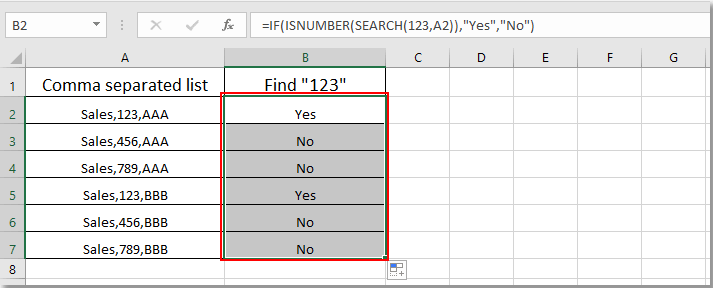
Առնչվող հոդվածներ քանակը:
- Ինչպե՞ս գտնել և փոխարինել բոլոր դատարկ բջիջները Excel- ում որոշակի համարով կամ տեքստով:
- Ինչպե՞ս փոխարինել ստորակետերը Excel- ի բջիջներում նոր տողերով (Alt + Enter):
- Ինչպե՞ս Excel- ում բաժանել ստորակետերով առանձնացված արժեքները տողերի կամ սյունակների:
- Ինչպե՞ս ստորակետ ավելացնել Excel- ում բջջի / տեքստի վերջում:
- Ինչպե՞ս հեռացնել բոլոր ստորակետները Excel- ում:
Գրասենյակի արտադրողականության լավագույն գործիքները
Լրացրեք ձեր Excel-ի հմտությունները Kutools-ի հետ Excel-ի համար և փորձեք արդյունավետությունը, ինչպես երբեք: Kutools-ը Excel-ի համար առաջարկում է ավելի քան 300 առաջադեմ առանձնահատկություններ՝ արտադրողականությունը բարձրացնելու և ժամանակ խնայելու համար: Սեղմեք այստեղ՝ Ձեզ ամենաշատ անհրաժեշտ հատկանիշը ստանալու համար...

Office Tab- ը Tabbed ինտերֆեյսը բերում է Office, և ձեր աշխատանքը շատ ավելի դյուրին դարձրեք
- Միացնել ներդիրներով խմբագրումը և ընթերցումը Word, Excel, PowerPoint- ով, Հրատարակիչ, Access, Visio և Project:
- Բացեք և ստեղծեք բազմաթիվ փաստաթղթեր նույն պատուհանի նոր ներդիրներում, այլ ոչ թե նոր պատուհաններում:
- Բարձրացնում է ձեր արտադրողականությունը 50%-ով և նվազեցնում մկնիկի հարյուրավոր սեղմումները ձեզ համար ամեն օր:

